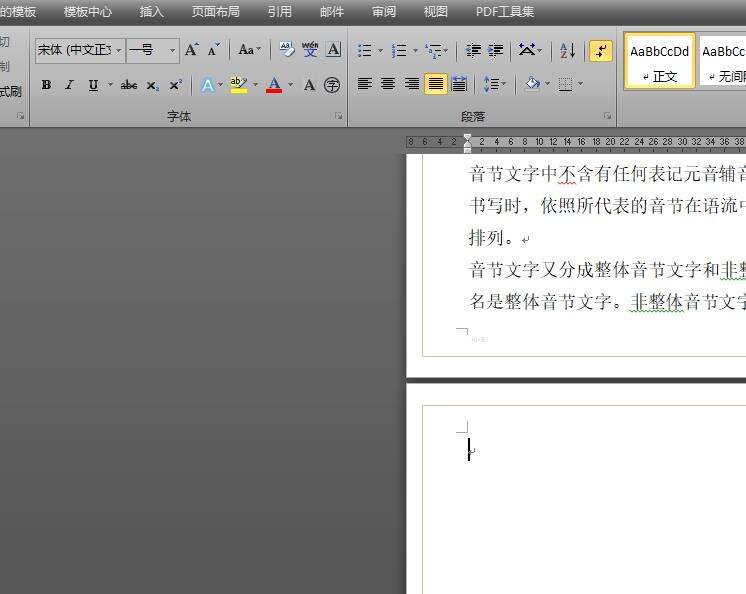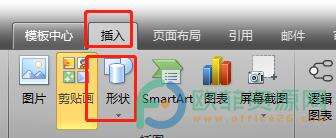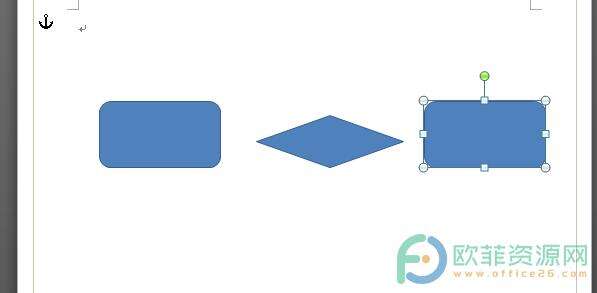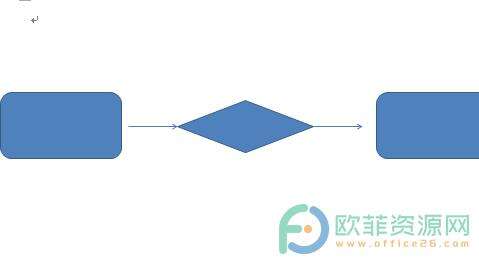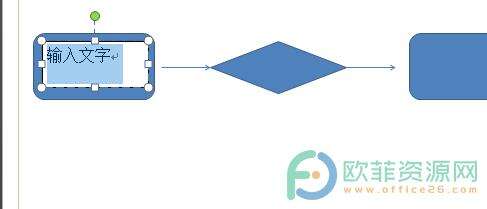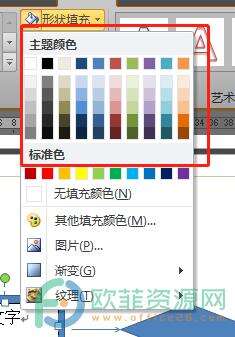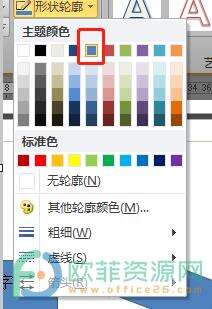word文档怎么做流程图
办公教程导读
收集整理了【word文档怎么做流程图】办公软件教程,小编现在分享给大家,供广大互联网技能从业者学习和参考。文章包含569字,纯文字阅读大概需要1分钟。
办公教程内容图文
1.用户在word软件中打开文档文件来到编辑页面上进行设置
3.将会弹出下拉框,用户在其中的流程图板块中找到自己需要的形状
5.插入形状后还需要使用箭头来标注出来,用户这时就要在形状的下拉框中来解决,在其中的线条板块和箭头总汇板块中选择自己喜欢的箭头样式
7.接着用户需要在形状中插入文本框来编辑信息,用户点击形状,菜单栏就会自动切换到绘图工具上,在显示出来的功能区中,用户点击使用文本框的图标
9.这时用户可以看到有文本框的颜色与形状的颜色不符,显得很突兀,用户就要在绘图工具中找到形状填充功能
11.设置好的为本框的颜色后会卡看到还有边框颜色不符,用户就在绘图工具中点击轮廓填充选项
13.最后用户重复上述步骤将其它形状设置好文本框并设置好样式就可以了
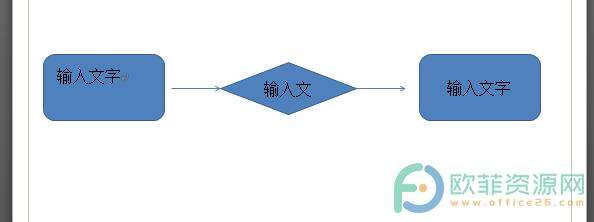
办公教程总结
以上是为您收集整理的【word文档怎么做流程图】办公软件教程的全部内容,希望文章能够帮你了解办公软件教程word文档怎么做流程图。
如果觉得办公软件教程内容还不错,欢迎将网站推荐给好友。